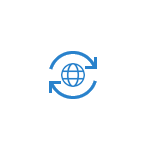 В инструкциях на этом сайте, имеющим отношение к проблемам в работе Интернета, таких как Не работает Интернет в Windows 10, Отсутствуют сетевые протоколы, Ошибка err_name_not_resolved в Chrome, Не открываются страницы в браузере и в других, среди способов решения всегда присутствует сброс сетевых настроек Windows (кэша DNS, протокола TCP/IP, статических маршрутов), как правило, с помощью командной строки.
В инструкциях на этом сайте, имеющим отношение к проблемам в работе Интернета, таких как Не работает Интернет в Windows 10, Отсутствуют сетевые протоколы, Ошибка err_name_not_resolved в Chrome, Не открываются страницы в браузере и в других, среди способов решения всегда присутствует сброс сетевых настроек Windows (кэша DNS, протокола TCP/IP, статических маршрутов), как правило, с помощью командной строки.
В обновлении Windows 10 1607 появилась функция, упрощающая действия по сбросу настроек всех сетевых подключений и протоколов и позволяющая выполнить это, буквально, нажатием одной кнопки. То есть теперь, при возникновении каких-либо проблем с работой сети и Интернета и при условии, что они вызваны именно неверными настройками, решить эти проблемы можно очень быстро.
Сброс параметров сети и Интернета в настройках Windows 10
При выполнении описанных ниже действий, учитывайте, что после сброса параметров Интернета и сети все сетевые настройки вернутся к состоянию, в котором были при первоначальной установке Windows 10. То есть, если ваше подключение требует ввода каких-либо параметров вручную, их придется повторить.
Важно: сброс настроек сети не обязательно исправляет имеющиеся проблемы с Интернетом. В некоторых случаях даже усугубляет их. Беритесь за описываемые шаги лишь в том случае, если готовы к такому развитию событий. Если у вас не работает беспроводное подключение, рекомендую посмотреть также руководство Не работает Wi-Fi или соединение ограничено в Windows 10.
Для того, чтобы выполнить сброс сетевых параметров, настроек сетевых адаптеров и других компонентов в Windows 10, выполните следующие простые действия.
- Зайдите в Пуск — Параметры, которые скрываются за значком шестеренки (или нажмите клавиши Win+I).
- Выберите пункт «Сеть и Интернет», затем — «Состояние».
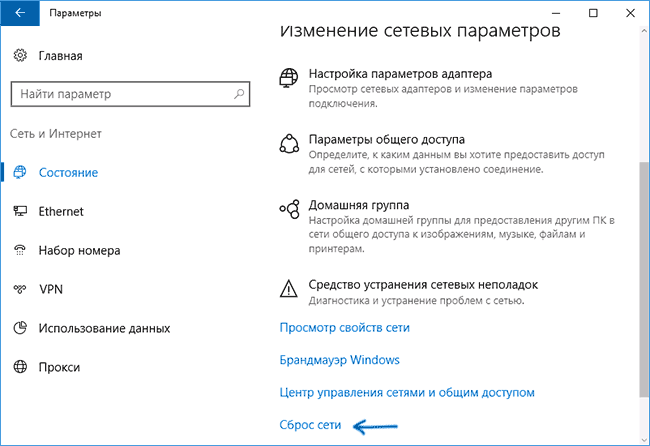
- Внизу страницы с состоянием сети нажмите по «Сброс сети».
- Нажмите по пункту «Сбросить сейчас».

После нажатия кнопки потребуется подтвердить сброс сетевых настроек и подождать некоторое время, пока компьютер перезагрузится.
После перезагрузки и подключения к сети, Windows 10, как и после установки, спросит вас о том, должен ли этот компьютер обнаруживаться в сети (т.е. общественная или частная у вас сеть), после чего сброс можно считать завершенным.
Примечание: в процессе удаляются все сетевые адаптеры и происходит повторная их установка в системе. Если ранее у вас были проблемы при установке драйверов сетевой карты или Wi-Fi адаптера, есть вероятность того, что они повторятся.
А вдруг и это будет интересно:
- Windows 10
- Настройка роутера
- Всё про Windows
- Загрузочная флешка
- Лечение вирусов
- Восстановление данных
- Установка с флешки
- В контакте
- Одноклассники
- Android
Почему бы не подписаться?
Рассылка новых, иногда интересных и полезных, материалов сайта remontka.pro. Никакой рекламы и бесплатная компьютерная помощь подписчикам от автора. Другие способы подписки (ВК, Одноклассники, Телеграм, Facebook, Twitter, Youtube, Яндекс.Дзен)
14.08.2016 в 07:27
У меня нет параметра «состояние»
14.08.2016 в 08:56
У вас Windows 10 пока не обновлена до версии 1607, судя по скриншоту. Обновится скоро.
31.08.2016 в 14:50
Как обновится, если инета нет?! Не видит он подключения! Подскажите как на этой сборке сделать?
01.09.2016 в 10:12
скачать на другом компе оригинальный iso и запустить на этом компе с него setup.exe
14.03.2018 в 14:02
Есть программа, с помощью которой можно на другом компьютере скачать все обновления системы и установить их на другом без интернета. Программа сама определит, каких не хватает и поставит только их. Название не помню. Бесплатная вроде.
14.03.2018 в 14:48
Windows Update Minitool, вероятно.
27.03.2018 в 19:39
Щёлкнуть по значку интернета правой кнопкой мыши зайти в параметры щёлкнуть справа «состояние» и самая последняя «сброс сети» после этого комп перезагрузится через 5 минут, и все настройки сети будут сброшены.
09.04.2019 в 18:22
Запустить командную строку с правами Администратора.
26.08.2016 в 10:34
Сделала обновление теперь не могу войти. Ввожу пароль не пускает. Требует ввести снова. Пинкод теперь не действителен. Не войти вообще никак Подскажите. Пожалуйста как быть.
27.08.2016 в 09:07
можно попробовать сбросить пароль windows 10. а вводите точно в той раскладке?
01.10.2016 в 15:51
и у меня так же, никак не войти, и сочетания клавиш не действуют, а как сбросить пароль? рабочий стол не виден, модем мегафон находит сеть, но подключиться к интернету не может, пин код не уходит. А как можно удалить заставку с паролем и пин кодом?
02.10.2016 в 09:16
10.01.2017 в 13:46
У меня была такая же проблема, у меня был пароль капсом и почему то когда я ввела без капса то он оказался правильным, видимо какой-то сбой, попробуй поменять раскладку или ввести с капсом
27.10.2016 в 10:05
Помогите. Я хотела раздавать со своего ноута вай фай. Посмотрела в интернете и из-за большого ума изменила настройки беспроводной сети. Теперь на ноуте не работает включение беспроводной сети. Виндоус 10. Кнопка просто не реагирует. Я перевожу в состояние включить, но она не включается. Клавиатурой не включается. Беспроводная сеть отключена. Может мне встройки сети сбросить? Помогите.
27.10.2016 в 10:29
Здравствуйте.
А в списке соединений беспроводная сеть включена? Win+R — ncpa.cpl и там правым кликом по беспроводному соединению.
14.11.2016 в 18:46
Здравствуйте! Установила Windows 10 пользуюсь уже несколько месяцев. Немного тупил интернет и перезагрузил , а после перезагрузки нет доступа к сайта . Интернет подключается, но нет доступа к сайтам на обоях браузерах, также не работает торрент. И, что странно не открывается одна папка на самом компьютере. Ещё хотела спросить если сделать сброс сети, то данные на самом компьютере не удаляться? Перепробовали разные способы не помогло. Заранее спасибо!
15.11.2016 в 10:53
Здравствуйте.
Нет, от сброса сети данные не удалятся, попробуйте.
А вот то что папки не открываются — очень странно. Простую перезагрузку компьютера пробовали (не завершение работы, а именно перезагрузка, это важно)?
19.12.2016 в 19:18
Похожая ситуация. Роутер tp link в другой комнате. В этой комнате видит планшет, телефон и телевизор, а с ноутом беда. Проверила все по вашим статьям, делала сброс сети. Немного пооткрывал после сброса сайты, успела скорость инета измерить и опять не открывает. Причем пишет, что подключено и доступ к интернету. В соседней комнате был другой модем от другого провайдера, пахал от него отлично. Значит, с драйверами все в порядке? Роутер иногда видит ноут, иногда нет. С планшетом ничего такого не было.
20.12.2016 в 11:21
Если сразу после сброса работает, то дело не в драйверах скорее всего. Возможно, что-то меняет сетевые настройки (проверьте компьютер, например, с помощью AdwCleaner).
19.12.2016 в 19:21
ОС10, но после того, как я перешла на нее с семерки, проблем с инетом не было, начались месяца через два.
11.01.2017 в 14:31
На компьютер пробрался вирус, который сам периодически открывал браузер и там была реклама. С помощью программы adw cleaner я выявила угрозы и удалила их. Реклама прекратилась, но страницы в браузере перестали открываться. Сам интернет и остальные программы (игры, стим) работают. Думала сделать так, как в этой статье написано, но наверное лучше сначала спросить, поможет ли это в моем случае?
12.01.2017 в 10:08
Может помочь, да. Даже скорее всего поможет. Но гарантий тут дать не могу.
23.01.2017 в 22:50
Добрый день! К компьютерам, работающим под Windows XP и объединенным через роутер в одну проводную сеть, пытаюсь добавить еще одну машину с Windows 10. Что только не делал, положительного результата добиться не смог. В какой-то момент после нескольких перегрузок компьютера с Windows 10 он стал видеть сеть на XP, но потом вдруг она (сеть) исчезла из поля зрения машины с 10-кой. Может кто-нибудь что-нибудь посоветовать в этой ситуации? Кроме перевода компьютеров с XP на 10-тку, конечно.
Как настроить?
Всё о Интернете, сетях, компьютерах, Windows, iOS и Android
- Главная
- Карта сайта
- Блог
Сброс настроек TCP/IP и DNS в Windows 10

В некоторых случаях для восстановления работы сети на компьютере нужно сделать сброс сетевых настроек. Я так же обычно советую это делать в тех ситуациях, когда у пользователя проблемы только на одном компьютере. Все остальные устройства, использующие эту же сеть, работают нормально. Что нам это даст? Во-первых, это поможет исправить «косяки», которые мог наделать неграмотный юзер в сетевых параметрах. Во-вторых, устранит следы работы вредоносных программ, которые так же могли хозяйничать в системе. Да и сама по себе ОС Windows может заглючить через несколько лет использования без соответствующего обслуживания.
В этой статье я подробно покажу несколько способов как правильно сбросить параметры протокола TCP/IP и DNS — через настройки Windows 10, с помощью командной строки и используя специальную сервисную утилиту от разработчиков (Microsoft Easy Fix). Сброс сети с помощью консоли и дополнительной утилиты можно сделать не только в «десятке», но так же и уже устаревших версиях операционной системы — Windows 8, Windows 7 и даже в серверных версиях!
Сброс сети в настройках Windows 10
Начиная с обновления версии 1607 в Windows 10 появилась упрощённая возможность выполнить сброс протокола TCP/IP и настроек DNS, всего лишь нажав несколько кнопок.При этом не просто удаляются адреса и перезапускается сетевой адаптер — система переустанавливает драйвера и протоколы, возвращая их к изначальному состоянию. Проще говоря, Виндовс выполняет ряд достаточно серьёзных операций, за которые «компьютерный мастер» по вызову взял бы не меньше 1000 рублей — просто нажмите кнопку.

Чтобы выполнить сброс сетевых параметров и настроек сетевых адаптеров в Windows 10, Нужно нажать кнопку Пуск и зайти в параметры системы, кликнув на кнопочку с шестерёнкой.
Находим значок «Сеть и Интернет». Кликаем на него и переходим вот в такое окно:

В подразделе «Состояние» нужно прокрутить содержимое странички до конца. Там будет кнопочка Сброс сети. Нажмите на неё.

Операционная система ещё раз спросить точно ли Вы желаете сейчас выполнить эти действия. Да, мы уверены и нажимаем на кнопку «Сбросить сейчас».
Ну а дальше можно расслабиться, сходить налить чайку — процедура займёт некоторое время, после чего ПК перезапустится. При первом соединении с сетью (проводная или WiFi — без разницы) Вы увидите вот такое сообщение:

Система интересуется — общественная или частная у вас сеть. Для домашней сети кликаем на «Да». Сброс сети завершён — проверяем её работу!
Внимание! Во время выполнения описанного выше процесса полностью удаляются и устанавливаются заново все сетевые адаптеры. Если с ними ранее были какие-либо проблемы или присутствует их аппаратная неисправность, то скорее всего исправить это не удастся и неприятность снова повторится.
Сброс параметров TCP/IP в командной строке
Если Вы не хотите переустанавливать драйверы и протоколы в системе, а нужно просто сбросить настройки IP и DNS, то в этом случае я бы рекомендовал воспользоваться возможностями командной строки и утилиты netsh (сокр. от network shell).
Указанные ниже команды просто возвращают настройки всех сетевых адаптеров к заводским, а так же удаляют все параметры, которые были выставлены программами, либо пользователями.
Что нужно делать? Начнём с того, что запустим командную строку с правами администратора. Для этого в Windows 10 надо кликнуть правой кнопкой мыши на кнопку «Пуск».

Появится меню, где надо выбрать пункт «Командная строка (Администратор)» либо, как в моём случае, «Windows PowerShell (Администратор)». В нашем случае никакой разницы в этом нет.
Далее по очереди вводим команды:
После каждой строчки нажимаем клавишу Enter и ждём результата. По завершению выполнения всех команд — перезагрузите компьютер.
Теперь немного по поясню по самим командам:
ipconfig /flushdns и ipconfig /registerdns — очищается кеш сервиса DNS и обновляются записи.
ipconfig /release и ipconfig /renew — запрос DHCPсерверу на переподключение и обновление IP-адреса.
netsh winsock reset catalog — сбрасываются настройки конфигурации LSP Winsock с возвратом к начальному варианту.
Последние две команды в свою очередь позволяют восстановить все конфигурации стека IP протоколов сетевого интерфейса для IPv4 и Ipv6.
Используем Microsoft Easy Fix
Для окончательного раскрытия темы как сбросить настройки сети в Windows, я рассмотрю ещё один вариант, который нам предоставили разработчики — это специальная утилита Microsoft Easy Fix. Скачать её можно здесь — ссылка. Есть версия даже для давно устаревшей Windows XP.Как этим пользоваться? Да очень просто. Скачиваем и запускаем:

В появившемся окне нажимаем на кнопку «Далее» и видим сообщение о том, что необходимо перезагрузить компьютер:

Снова нажимаем на кнопку «Далее». Теперь ждём пока утилита выполнит сброс сети Виндовс и настроек протокола TCP/IP, после чего вернёт нам управление компьютером. Вот и всё! Profit!
Сброс настроек сети в Windows 10
Проблем с интернетом в Windows 10 очень много. Что только не встретишь в комментариях к разным статьям на нашем сайте. Я уже написал множество инструкций по решению разных проблем, с которыми чаще всего сталкиваются пользователи Windows 10. И при возникновении практически каждой проблемы, или ошибки, я бы советовал делать сброс настроек сети. Эта процедура очень частот выступает решением множества разных, а иногда даже непонятных проблем.
В Windows 10 сбросить сетевые настройки можно уже через параметры. Такая возможность появилась после установки обновления 1607. Раньше, сбросить кэш DNS, настройки протокола TCP/IP и т. д. можно было только через командную строку, с помощью специальных команд. В принципе, это можно сделать и сейчас, выполнив необходимые команды, но можно сделать все намного проще, нажав на одну кнопку в настройках.
Сам сброс настроек сети (интернета) полностью очистит все сетевые настройки и переустановит сетевые адаптеры. Беспроводной адаптер (если он есть) , и сетевую карту. Проще говоря, после сброса сетевых настроек и перезагрузки, все что касается сети и подключения к интернету будет очищено до заводских настроек. К тому состоянию, которое было сразу после установки Windows 10.
Данный способ может помочь решить огромного количество ошибок. Среди которых: подключение ограничено, ошибка «Не удается подключиться к этой сети», когда не работает интернет по Wi-Fi, или появляется ошибка «На этом компьютере отсутствуют один или несколько сетевых протоколов» в Windows 10. Только при условии, что проблема именно в вашем компьютере, а не у интернет-провайдера, или в Wi-Fi роутере.
Более того, сброс параметров сети может быть полезным при проблемах, с которыми пользователи сталкиваются в процессе раздачи Wi-Fi в Windows 10. Этот способ я советовал в статье устройства не подключаются к точке доступа в Windows 10. Только там я показывал как сделать сброс параметров TCP/IP через командную строку.
Как сбросить настройки интернета и параметры сети в Windows 10?
Здесь все очень просто. Открываем «Пуск», и переходим в «Параметры».

Переходим в раздел «Сеть и Интернет».

На вкладке «Состояние» нажимаем на «Сброс сети».

Нажмите на кнопку «Сбросит сейчас».

Подтверждаем сброс нажав «Да».

Все настройки сети будут сброшены к заводским. Если у вас были проблемы с подключением к Wi-Fi сети, то пробуйте подключится заново. Если интернет подключен напрямую к компьютеру, и необходима настройка подключения (PPPoE), то создайте его. Или пробуйте запустить точку доступа, если у вас были проблемы именно с этим.

Здравствуйте!
Кейс: дома 2 компа, оба подключены через wi-fi, один старый как какашка мамонта (win7), с ним всё норм, никаких проблем с подключением, второй (win10), постоянно после включения пропадает интернет, цикл такой: 1) включаешь комп, «Без доступа к интернету», 2) сбрасываю сеть, перезагружается, интернет появляется и работает без проблем, 3) выключаешь комп. А далее всё заново с 1 пункта.
Кто-нибудь сталкивался?
Почитала ещё (да, так надо было сразу сделать :)). Похоже проблема в Avast’е была, сбросила настройки в нём, и после перезагрузки с подключением всё ок. Огромное спасибо!
Да, такие неполадки нередко происходят из-за Аваста.
Добрый день. Не получается установить автоматический режим настройки сети. (windows 10). Любые попытки настроить через свойства, пишет- произошла непредвиденная ошибка. Перезагрузка не помогла. Антивирус — avast. Попробовал сбросить настройки сети, никакой реакции (сброса нет). Просьба помочь. Спасибо
Антивирус Avast — удалить.
Что именно не получается сделать и где? Прикрепите скриншот.
В чем конкретно проблема, зачем вам ставить этот «автоматический режим настройки сети»?
Провел интернет (о.волокно). Раньше был древний, через линию телефона. После подключения ноут не дает настроить сетевой адаптер. Не получается изменить свойства адаптера (дает ошибку). Не переводится в «автоматический режим настройки сети». Не получается, даже, открыть Диспетчер задач (дает ошибку). wifi работает. Прошу прощения за некорректное объяснение. Спасибо.

Извините, сразу не заметил ваш ответ. Ну у вас там какая-то системная ошибка. Может системные файлы повреждены, вирусы, или еще что-то с Windows. Нужно сначала эти проблемы решать. Если есть возможность — переустановите систему.
» Не подключено. Нет доступных подключений «. W10x64 . Тупо перестал работать интернет . Значок глобуса в панели замер напрочь . Никакие сбросы не помогают. Подключение кабелем от роутера. На других гаджетах всё работает ОК.
Сетевая карта в диспетчере устройств есть?


По скриншотам проблем не вижу. Неполадки на стороне кабеля/роутера исключены?
Попробуйте переустановить сетевую карту. Удалить ее в диспетчере устройств и перезагрузить компьютер.
Повторюсь, этот шнур замечательно работает с другими устройствами . Все средства устранения неполадок ( штатные и не очень ) ничего НЕ НАХОДЯТ . На глобусе в панели уведомлений — маленький значок-кружок » запрет «.
Тот-же самый значок, но к другим тоже не хочет
Карта тоже уже сносилась .
После сброса настроек интернета не могу войти в «сеть и интернет» в параметрах, перезагрузка не помогла
не могу войти в «сеть и интернет»
А что происходит, почему не можете войти? И для чего делали сброс сети?
Была ошибка с DNS сервером, предыдущие способы не помогли, теперь не могу открыть сеть и интернет в параметрах после сброса
Установил Windows 10. Подключил оптоволоконный шнур инета в комп. Через центр управления сетями и общим доступом создал новое PPPOE соединение с логином/паролем предоставленным провайдером (как я раньше делал на win7). Подключился интернет. В параметрах винды настроенное мной соединение отображалось в разделе «набор номера», а в разделе Enternet у меня просто отображался порт мат.платы, к которому был подключен кабель.
Скачал и поставил нужные дрова с сайта производителя мат.платы. После чего обновил их средствами винды.
Хот-спот винды при таком раскладе ну совсем отказывался работать (мат.плата с wifi z390 taichi).
Перепробовал почти всё что вычитал на этом сайте — ничего не помогало.
-> Сделал Сброс настроек сети. Винда перезагрузилась, настроенное ранее PPPOE соединение осталось висеть в разделе набора номера, но с него я более не мог подключиться к инету.
Переустановил драйвер intel LAN. Зашёл в браузер — у меня автоматом открылось окно провайдера (Dom.ru), с просьбой ввести логин/пароль. Ввёл, вылезла просьба подождать авторизации с таймером на 40 сек. После чего вылезло сообщение что мой комп успешно зарегистрирован.
Теперь интернет работает не через созданное мной PPPOE соединение, как раньше, а просто через автоматическое подключение, которое отображается в Параметры/Enternet.
При этом теперь заработал Хот-спот: вайфай телефона его видит. Но при попытке подключения к нему бидёт бесконечное получение ip/выскакивает сообщение «ошибка конфигурации IP». Но это уже совсем другая история, решение которой я пока не нашёл.
—
UPD. бесконечное получение ip/выскакивает сообщение «ошибка конфигурации IP
Проблема решена по гайду из соседней статьи.
Сергей, большое вам спасибо за предоставленные статьи!
Интересная тема с обычным подключением (Ethernet) и авторизацией в сети провайдера через браузер. Это решает проблему с хот-спот и PPPoE. Но, думаю, не для всех провайдеров такая схема применима.
Спасибо за информацию!
Здравствуйте, я сделала сброс сетей и после этого ноутбук (windows 10) перезагружался . После того как включился вылезает табличка » нашлась проблема ПК будет перезагружен через одну минуту» и так бесконечно. Помогите пожалуйста.
Здравствуйте. Ни разу не слышал о такой проблеме. Тем более, после сброса настроек сети.
нашлась проблема ПК будет перезагружен через одну минуту
Где именно появляется это окно? Какая там еще есть информация о проблеме?
Такого никогда не было . До этого были проблемы с сетью очень серьезные. Посоветовали сделать сброс сетей. И после этого начались эти проблемы.Сначала ноутбук спокойно включается, потом вылезает это. И соответственно он выключается и так уже раз 20..
Сброс сетевых настроек windows 10 redstone
Сброс сетевых настроек windows 10 redstone

Добрый день уважаемые читатели, продолжаем с вами изучать операционные системы компании Microsoft, в прошлый раз мы с вами обсудили вопрос как решается ошибка сбой запроса дескриптора устройства, сегодня продолжаем учиться искать и решать проблемы в десятке, и разберем вопрос как производится сброс сетевых настроек windows 10 redstone, поверьте бывают ситуации когда, это знание восстанавливает работу бизнес критичного сервиса и экономит, кучу нервных клеток.
Когда требуется сброс сетевых настроек
Прежде чем, что то делать нужно понять и осознать, для чего вы это делаете, это самое первое правило в любом деле, сейчас уже трудно себе представить нашу жизнь без компьютеров и интернета, они сильно упростили ее. Техника как и люди не лишены недостатков и так же могут плохо работать или вообще перестать выполнять свои задачи. Так как компьютеры общаются между собой по средствам локальных сетей, коим является и интернет, то бывают случаи когда в ней проблема, простым примером может служить случай, когда отсутствуют сетевые протоколы windows 10 и одним из решений был именно сброс на дефолтовые настройки сети.
Как сбросить сетевые настройки windows 10
С выходом windows 10 anniversary update, как вы уже привыкли она принесла не только новые ошибки, но и еще полезный функционал, упрощающий сброс сетевых настроек windows 10 redstone, и, что самое классное, делается это одним нажатием кнопки мыши, браво Microsoft. Теперь уже не нужно объяснять пользователю как производится сброс сетевых настроек через командную строку (его мы еще рассмотрим, для целостности картины), какое это было мучение, особенно для представителей технической поддержки.
И так давайте начнем и сделаем сброс параметров сети и Интернета в настройках Windows 10 redstone, хочу отметить, что проделанные действия, вернут все ваши сетевые настройки в начальное состояние, так что возможно если у вас ручные настройки интернета, то вам придется все восстановить вручную, задав соответствующие параметры:
- DNS
- ip адрес
- VPN подключение
Все от слов к практике, так как сбросить сетевые настройки windows 10, делаем следующее нажимаем Пуск и выбираем пункт Настройки.
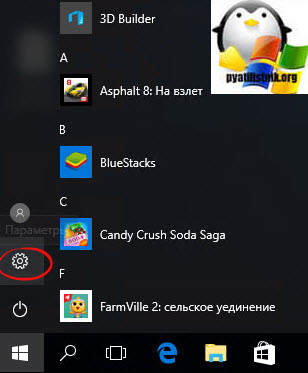
В итоге у вас откроется окно Параметры Windows, его так же можно вызвать сочетанием клавиш WIn+I (это такие горячие сочетания клавиш windows 10). Выбираете пункт Сеть и Интернет.
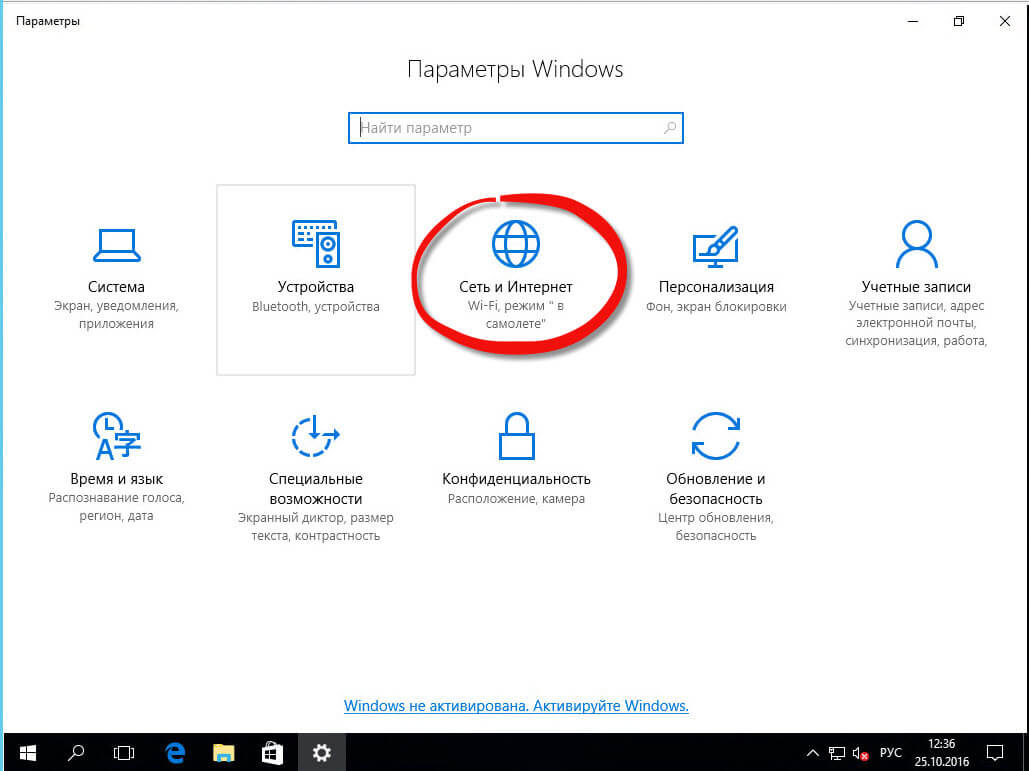
Далее идем в состояние > изменение сетевых параметров. В самом низу будет кнопка Сброс сети.
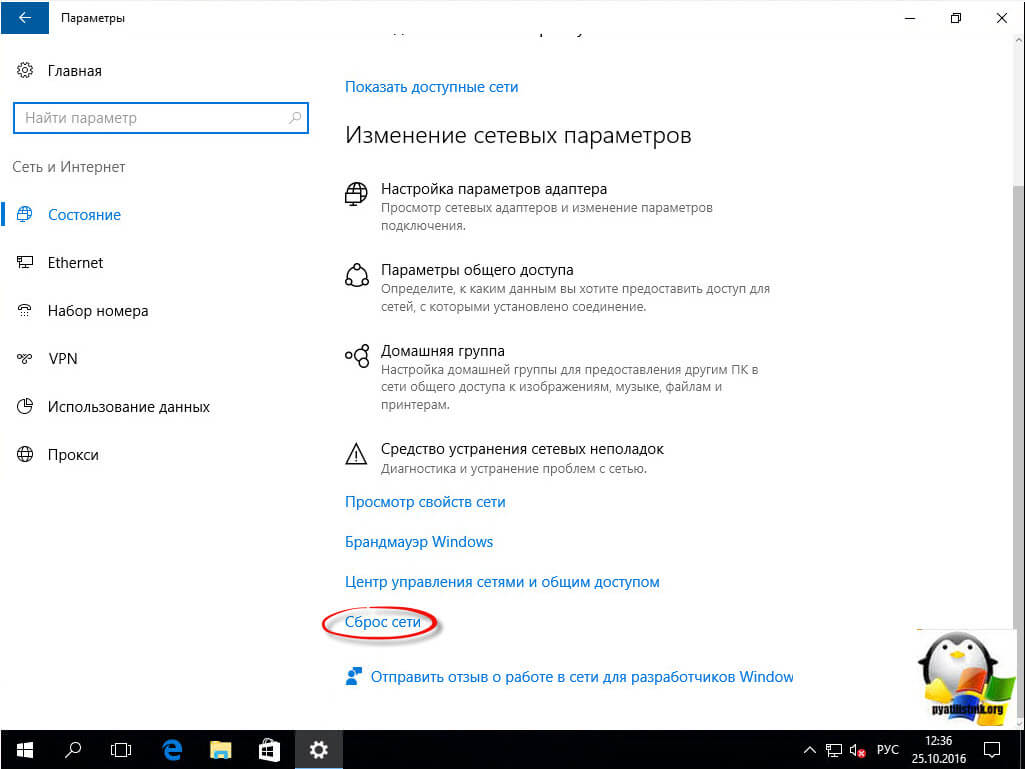
Нажимаем сбросить сейчас, обратите внимание, что ваш компьютер, обязательно должен перезагрузитьтся.
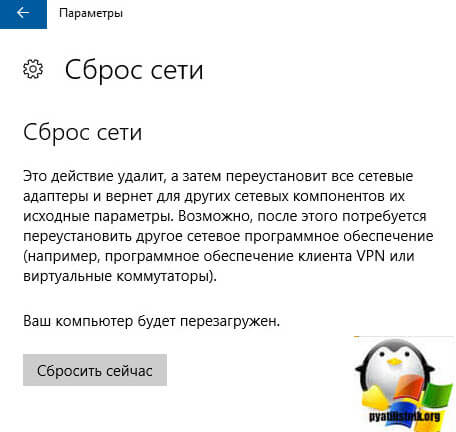
Подтверждаем наше действие, кнопкой да и начинаем сброс сетевых настроек windows 10 redstone.
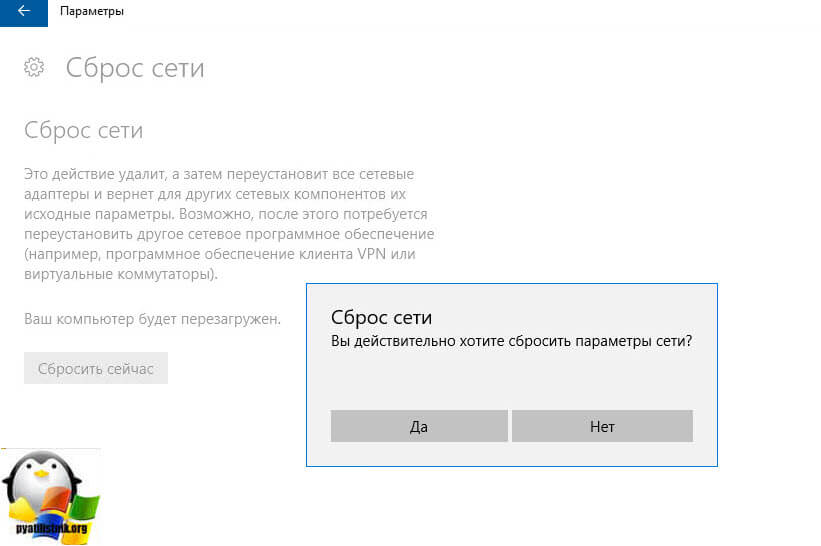
В итоге у вас откроется командная строка в которой запуститься нами знакомая утилита netsh, о ней я поговорю ниже.
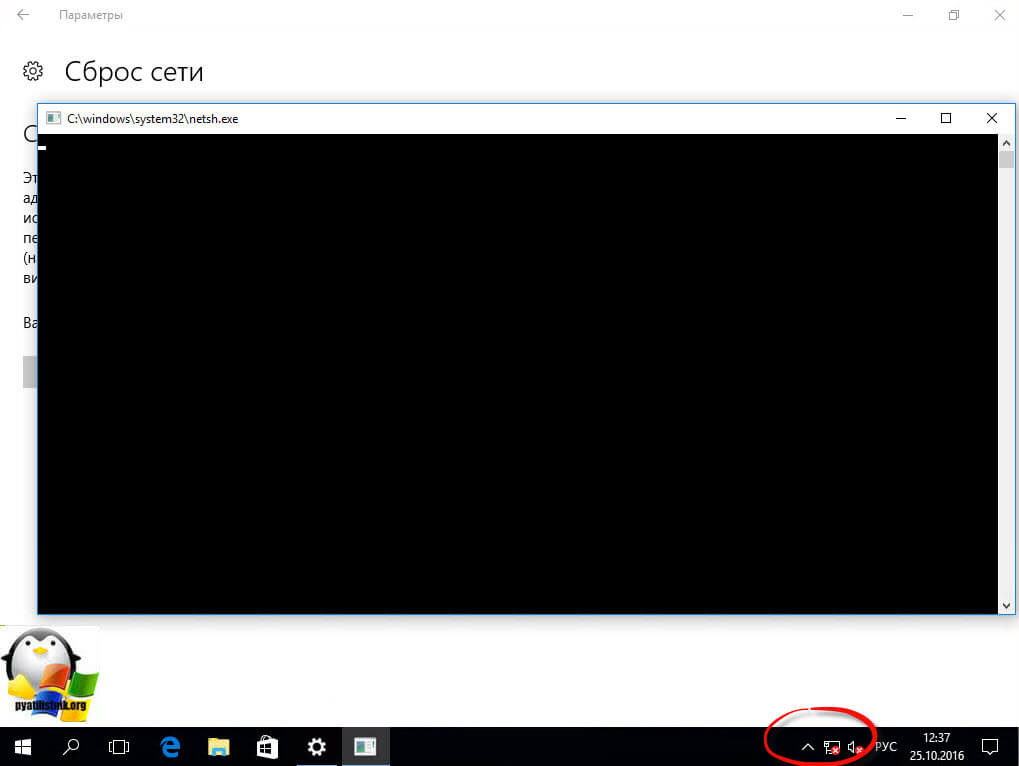
Сброс сетевых настроек через командную строку
Сброс сетевых настроек windows 10, можно по старинке делать из командной строки, для в командной строке запущенной от имени администратора, я вам это уже рассказывал d заметке сброс сетевых настроек windows 7, но еще раз напомню, тем кому лень читать другую статью.
Щелкаем правым кликом по пуску и выбираем Командная строка от имени администратора.
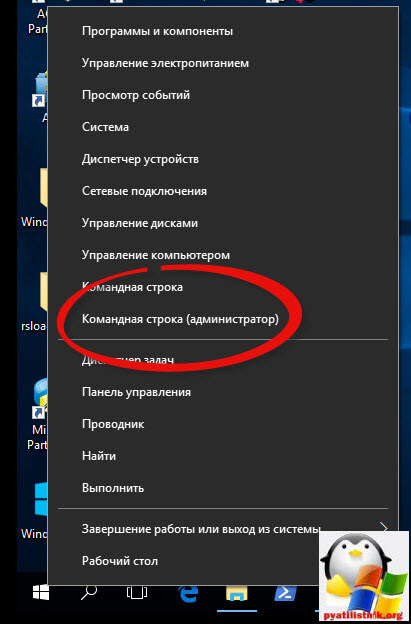
Сбросить сетевые настройки windows 10 можно двумя командами:
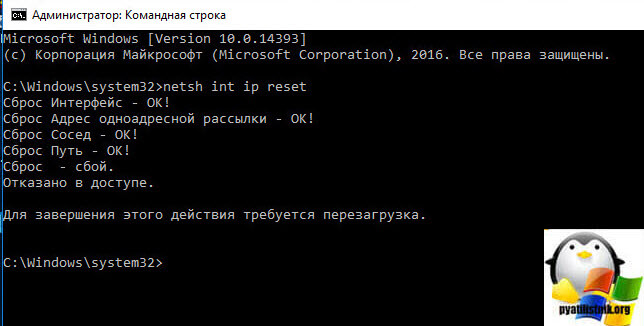
И вторая команда сбрасывающая winsock (Windows socket):

Все сброс сетевых параметров, можно считать выполненным.
Сброс сетевых настроек через Fix20140
В предыдущих версиях, когда не было встроенный GUI утилиты, вы могли скачать обновление исправлений Fix20140, по ссылке
Не переживайте, что десятки нет в официальной поддержке, там все то же работает, если вдруг фикс скачать не удается, такое бывает их удаляет иногда Microsoft, в виду устарелости.
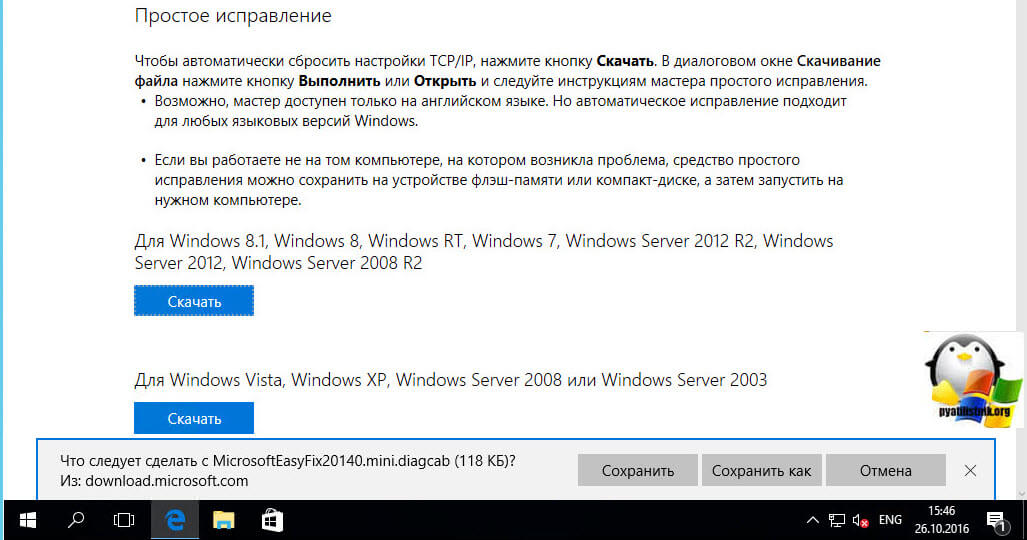
Запускаем fix20140 и жмем далее.
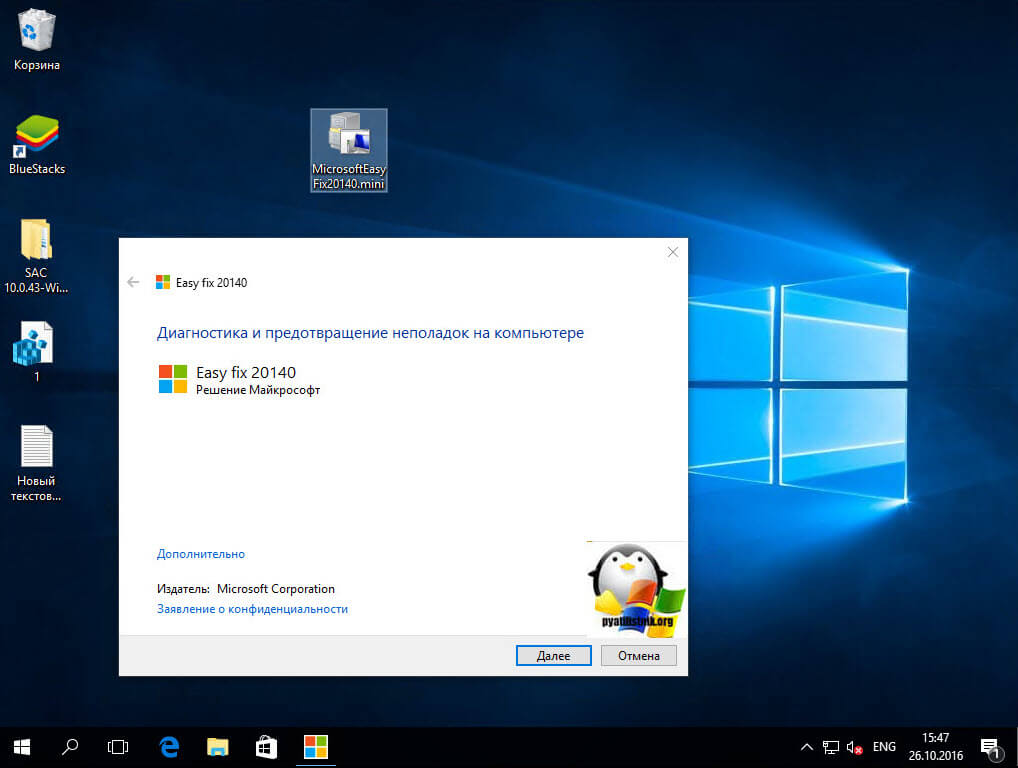
После его применения необходимо перезагрузить компьютер.
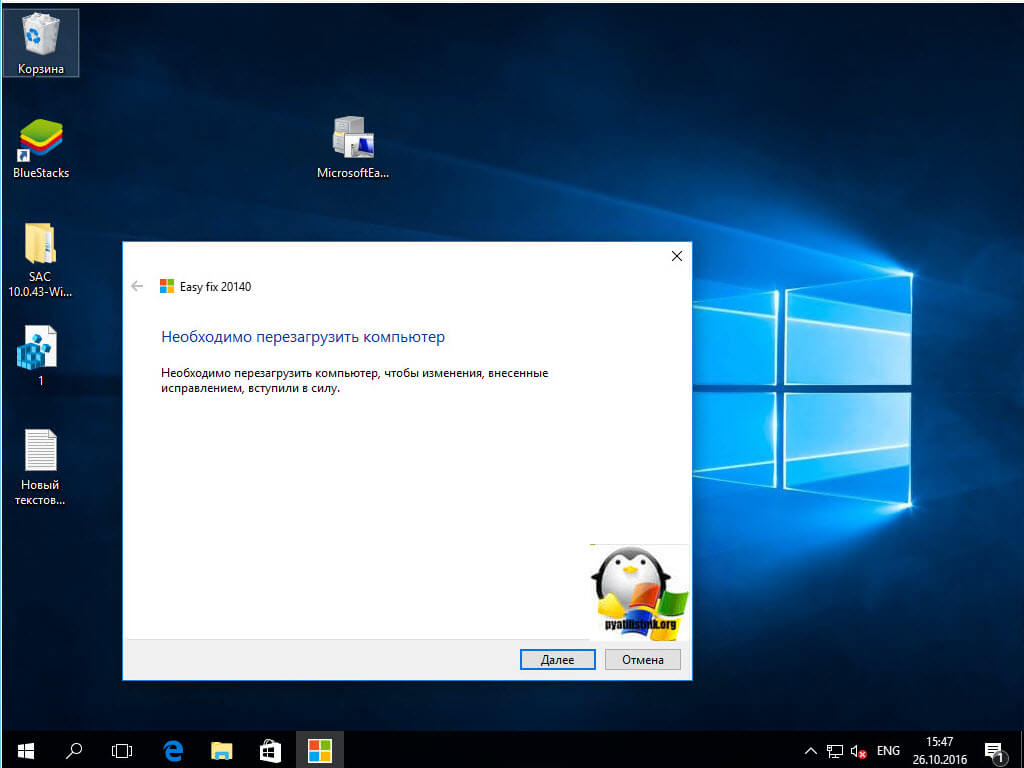
Все успешно исправлено и диагностика закончена. Сброс сети произведен.
Как установить Windows 10
-
- Регистрация
- Войти

- Просмотров: 11 586
- Автор: admin
- Дата: 25-08-2016
- 80
- 1
- 2
- 3
- 4
- 5
Сброс сетевых параметров Windows 10
Сброс сетевых параметров Windows 10
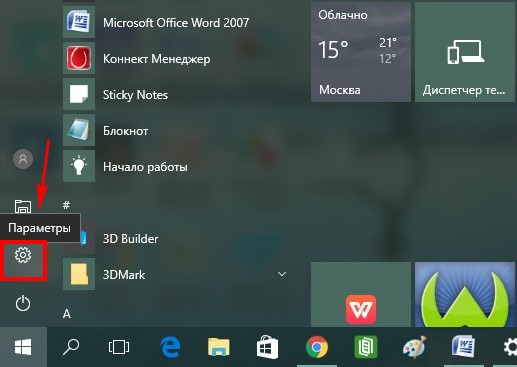
Выберите «Сеть и интернет»
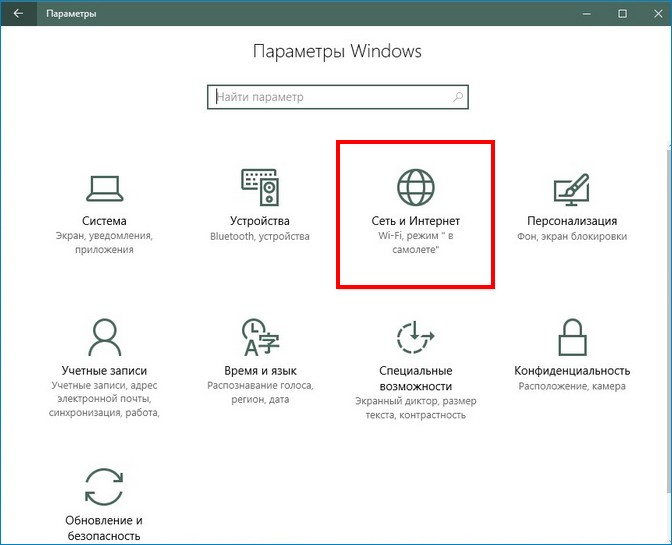
В данном окне вы можете выбрать «Средство устранения сетевых неполадок» и если оно не поможет, то жмите на кнопку «Сброс сети».
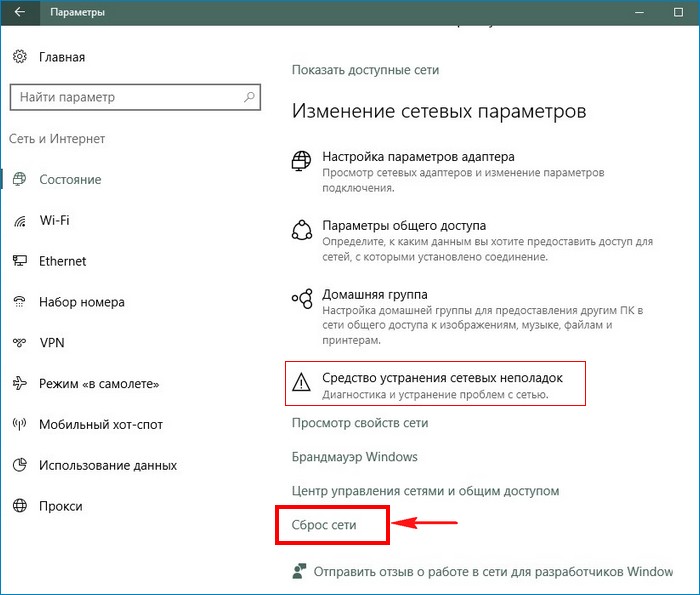
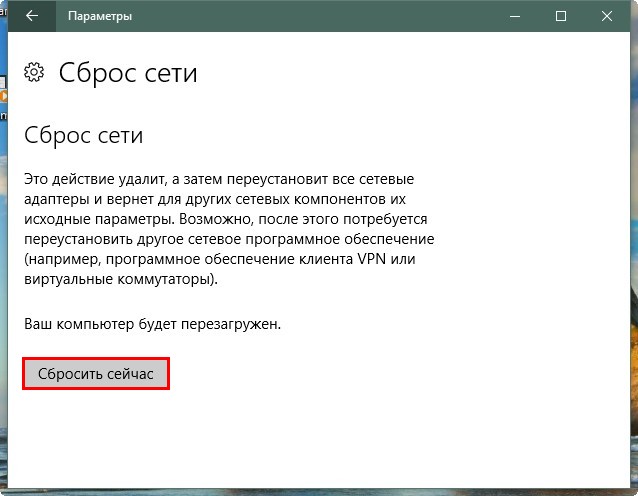
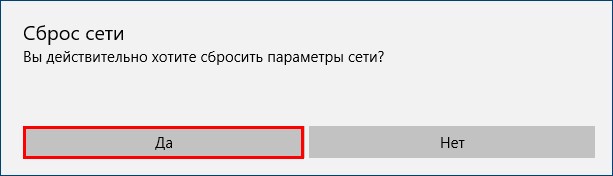
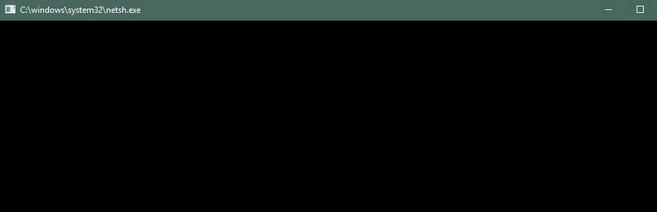
Настройки сети сброшены и через пять минут произойдёт автоматическая перезагрузка, можете не ждать этого и перезагрузить компьютер сами.

После перезагрузки Windows 10 вам будет нужно настроить параметры сети заново.
Например, если вы были подключены к роутеру, то нужно будет подключится к нему заново, введя ключ сети.

Если ваш компьютер или ноутбук подключен к сети интернет с помощью кабеля провайдера напрямую, то просто выполните подключение, введя логин и пароль.
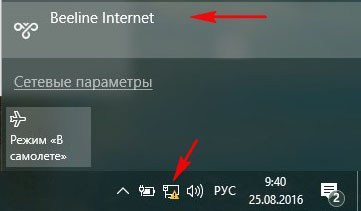
Метки к статье: Сеть Windows 10
Наш сайт рекомендует:
- Как подключить роутер к роутеру для расширения зоны покрытия Вашей беспроводной сети или как настроить беспроводной мост (WDS) между двумя Wi-Fi роутерами?
- Как с ноутбука раздать Wi-Fi интернет или как пользоваться программами Virtual Router Plus и Connectify Hotspot 2015
- Настройка роутера ZyXEL Keenetic 4G II
- Как настроить роутер D-link DIR-615
- Как настроить роутер Asus RT-G32

- Комментарии (0)

Список категорий:
- Windows
-
- Windows
- Windows 10
- Лицензирование и активация
- Windows 8.1
- Windows 7
- Windows XP
- Установка Windows
- Драйвера
- Обновления Windows
- Восстановление Windows
- Перенос (миграция, клонирование) Windows
- Учётные записи и пароли
- Чистка, оптимизация, твики
- Сборки и дистрибутивы Windows
- Кастомизация
- Функционал Windows
- Безопасность
-
- Безопасность
- Антивирусы
- Восстановление данных
- Резервное копирование
- Шифрование данных
- Интернет
-
- Интернет
- Программы
-
- Программы
- Жёсткий диск
-
- Жёсткий диск
- BIOS
-
- BIOS
- Железо и периферия
-
- Железо и периферия
- Загрузочный носитель
-
- Загрузочный носитель
- LiveDisk
- Виртуальные машины
-
- Виртуальные машины
- Разное
-
- Разное
- Другие операционные системы
- Веб-дизайн













